ウォーターマークは、通常、ビデオ、別の画像、または透明度の高い PDF ドキュメントに重ね合わされるテキスト、ロゴ、スタンプ、画像、または署名です。ビデオ エディターなどの特定の製品を無料で使用する場合、最終出力には通常、使用したエディターを表すウォーターマークが含まれます。目的に応じて、そのようなメディア ファイルからウォーターマークを削除することができます。
ビデオ、PDF ドキュメント、または画像を商業目的で使用していない場合は、これらのファイルの透かしを削除する方法を知る必要があります。さて、大きな疑問は、「最高の透かし除去ソフトウェアはあるのか?」ということです。答えは「はい」です。すべてのデバイスに最適なウォーターマーク除去ソフトウェアが利用可能です。
このブログの目的は、Windows 上のビデオ、画像、PDF に最適な透かし除去ソフトウェアを提供することです。おすすめのソフトを使ってファイルのウォーターマークを消す方法も紹介します。
パート 1. 画像用ウォーターマーク除去ソフトウェア トップ 5 [PC/Windows]
Windows 上の画像用のウォーターマーク除去ソフトウェアのトップ 5 は次のとおりです。
- フォトショップ
- PhotoUZ
- インペイント
- GIMP
- フォトスタンプリムーバー
フォトショップ
Photoshop は、すべてのモバイル デバイスおよびシステム用の強力な透かし除去ソフトウェアです。サブスクリプションする前に、ソフトウェアの使い方をマスターするための無料試用期間が提供されます。Photoshop を使用して Windows 上の画像から透かしを削除するには、さまざまな方法があります。これらの方法には、なげなわツール、修復ブラシ、スポット修復、マジック消去、またはぼかしとトリミングのツールボックスが含まれます。当初は、透かしの削除などの多くの機能を提供する写真編集者でした。アップロードした画像からウォーターマークを効果的に削除し、以前に存在していたウォーターマークの痕跡を一切残しません。
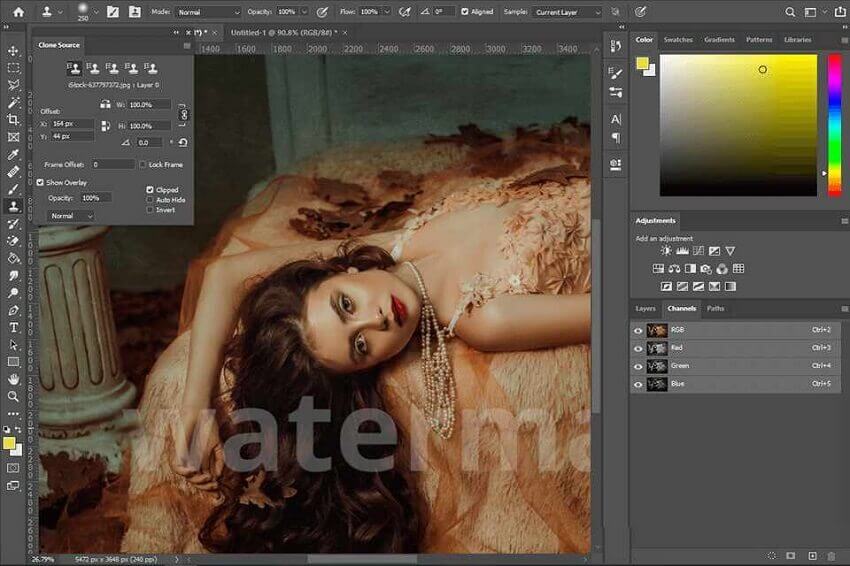
Photoshop を使用して画像から透かしを削除する方法に関する簡単なガイドは次のとおりです。
- 画像をPhotoshopに読み込みます。
- 上記のいずれかの方法を使用して、プロンプト/画面上の指示に従ってウォーターマークを削除します。
- 透かしを入れずに画像を保存します。
PhotoUZ
PhotoUZ は、Windows 上の写真や画像から透かしを削除する、無料の最高の透かし除去ツールの 1 つです。これにより、最終的な画像を改ざんすることなく、効率的に透かしを削除するときに画像をカスタマイズできます。さらに、画像から透かしを消去した後、その領域を強化して画像の他の部分とシームレスにブレンドすることができます。編集すると、画像への変更が自動的に保存されるため、非常に高速になります。
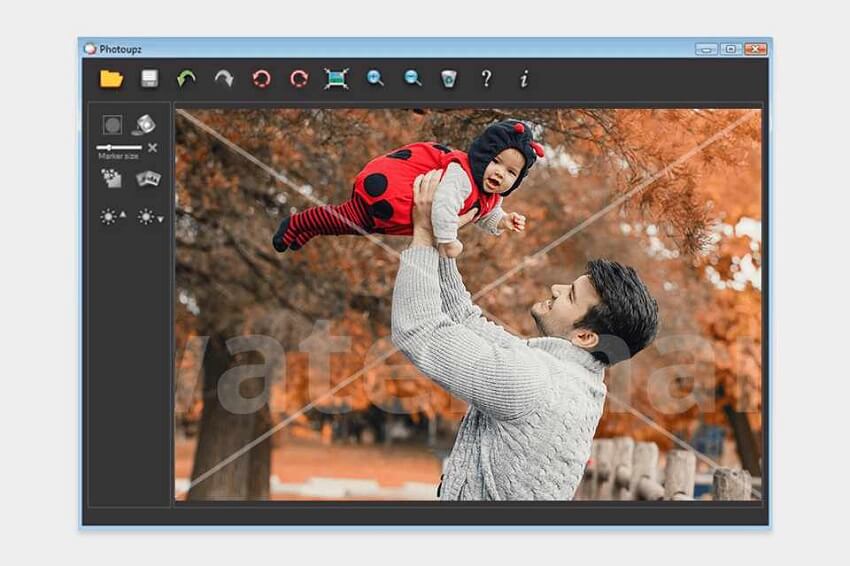
Windows でこの無料の透かし除去ソフトウェアを使用するには、次の手順を実行します。
- 削除したい透かしを含む画像をアップロードします。
- マーカーでサインを塗りつぶす方法や、ガイドラインを使用する方法など、いずれかの方法で透かしを削除します。
- 最終結果に満足するまで画像をレタッチして編集し、PC に保存します。
インペイント
Windows 用のプロフェッショナルな Inpaint 透かし除去ツールを使用して、透かしロゴ、署名、テキスト、スタンプなどの不要なオブジェクトを画像から削除します。Inpaint は、Windows 上の画像から効率的に透かしを削除するためのさまざまなオプションを提供する無料の透かし除去ソフトウェアです。最近、アルゴリズムが改良され、透かし除去に最適な結果が得られます。さらに、画像からあらゆる種類の不要なオブジェクトを一括削除するためのツールボックスも備えています。
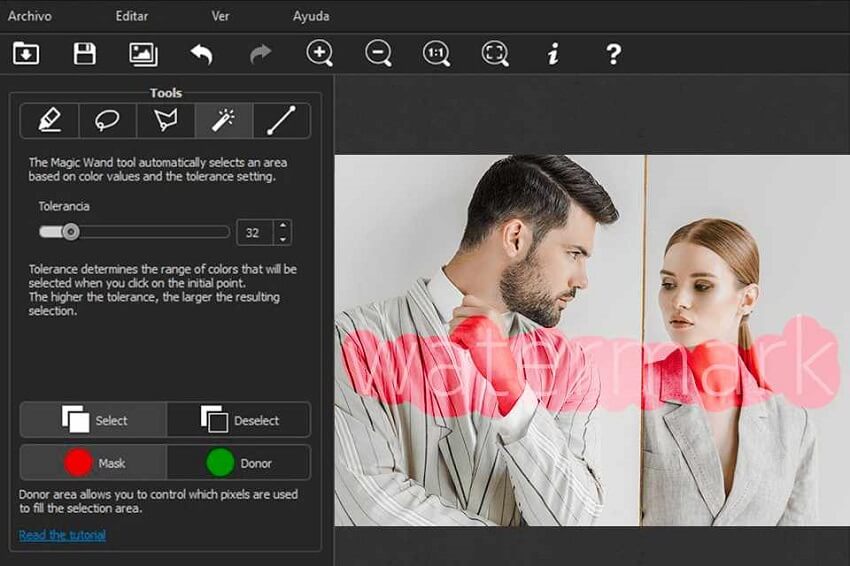
以下の手順でわかるように、Inpaint は簡単に使用できます。
- 画像を Inpaint にアップロードします。
- 透かしのある領域を選択して強調表示してください。
- 透かしを削除して画像を保存します。
GIMP
GIMP は Windows 用のソフトウェアがありますが、PC にソフトウェアをインストールする必要なく使用できるウォーターマーク除去ツールです。さまざまなプラットフォームで動作し、料金は無料です。このツールを使用すると、日付、タイムスタンプ、ロゴ、その他の不要な透かしを写真から削除できます。GIMP ウォーターマークリムーバーを使用すると、ウォーターマークがあった場所に痕跡や迷惑なぼかしを残すことなく、画像からウォーターマークを完全に消去できます。画像のバッチ処理もサポートしているため、さまざまな写真の個別の透かし除去に費やしていた時間を節約できます。ウォーターマークを削除した後、画像を編集したりレタッチしたりすることもできます。
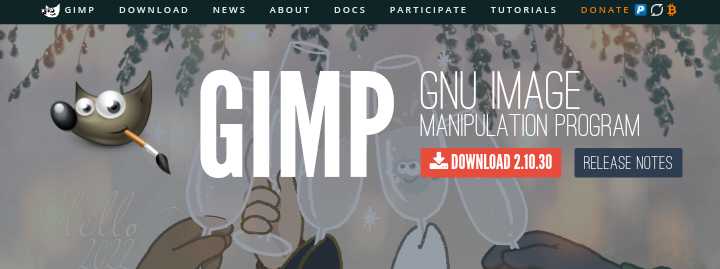
GIMP は、このリストにある他の透かし除去ソフトウェアほど使いやすいわけではありませんが、それでもナビゲートすることはできます。ソフトウェア上で画像をアップロードし、透かし部分を選択して削除するだけです。
フォトスタンプリムーバー
このツールは、Windows システムで画像をバッチ処理する場合に推奨されるウォーターマーク除去ソフトウェアです。これにより、多くのウォーターマークの削除が高速化されます。透明な透かしも素早く簡単な手順で削除できます。Photo Stamp Remover を使用すると、JPEG、ICO、PSD、BMP、TIF などの写真形式から透かしを削除できます。透かしを削除して、画像上の低品質の領域を削除することもできます。さらに、しわ、タトゥー、ニキビ、しわなど、画像の修正が必要な部分を修正することができます。
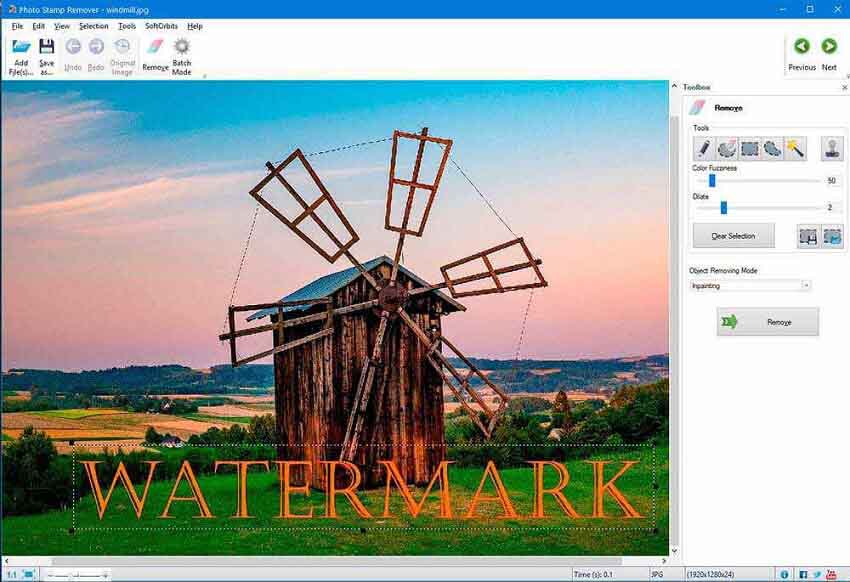
以下の手順でフォトスタンプリムーバーを使用して画像からウォーターマークを削除します。
- ソフトウェア上で編集したい画像を追加します。
- 削除したい透かしを強調表示します。
- ウォーターマークを消去して画像を保存します。
パート 2. トップ 3 のビデオ透かし除去ツール [オンライン]
オンラインで使用できるビデオ透かし除去ツールのトップ 3 は次のとおりです。
- Media.io ウォーターマーク除去ツール [最高!]
- Apowersoftウォーターマークリムーバー
- Kapwing ウォーターマークリムーバー
Media.io ウォーターマーク除去ツール
最初にお勧めするオンライン透かし除去ツールは、Media.io Watermark Remover です。このツールは、ビデオからウォーターマークを無料ですばやく削除するのに役立ちます。ビデオ上で不要なテキスト、ロゴ、スタンプ、その他のオブジェクトを削除できます。動画のウォーターマークを一括削除する場合にも使いやすいです。このウォーターマーク除去ツールを使用するのに事前のスキルは必要ありません。Media.io は、Windows、Linux、Mac、Android、iPad、iPhone など、さまざまなプラットフォーム上の適切な Web ブラウザーで動作します。無料のツールであるにもかかわらず、広告はありません。また、プライバシーは保護されており、ツールを使用するためにサインアップする必要はありません。
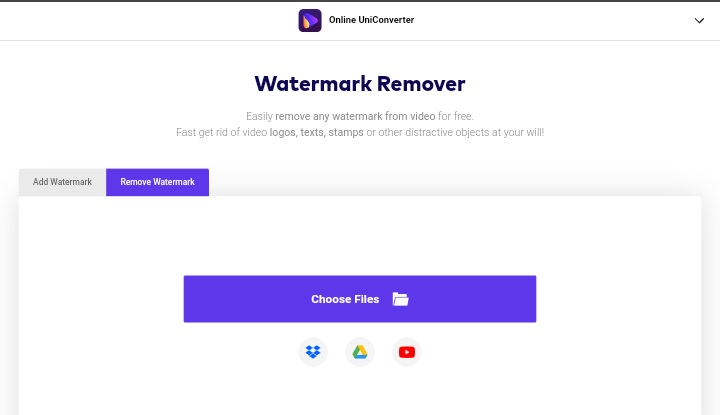
Media.io Watermark Remover を使用してオンラインでウォーターマークを消去する方法は次のとおりです。
- ウォーターマークリムーバーで編集したいビデオをアップロードします。
- 透かしを強調表示して消去します。
- 編集したビデオをエクスポート用にダウンロードします。
Apowersoftウォーターマークリムーバー
Apowersoft Watermark Removerは、PC用に無料でダウンロードできるビデオウォーターマーク除去ソフトウェアです。AI (人工知能) ベースのテクノロジーを使用して、オンラインのビデオから不要な透かしを消去します。直感的なユーザー インターフェイスにより、初めてのユーザーでもツール上でビデオ処理が簡単になります。さらに、このツールを使用すると、ビデオまたは画像の特定の部分から透かしを削除できます。Apowersoftを使用してビデオをバッチ処理することもできます。
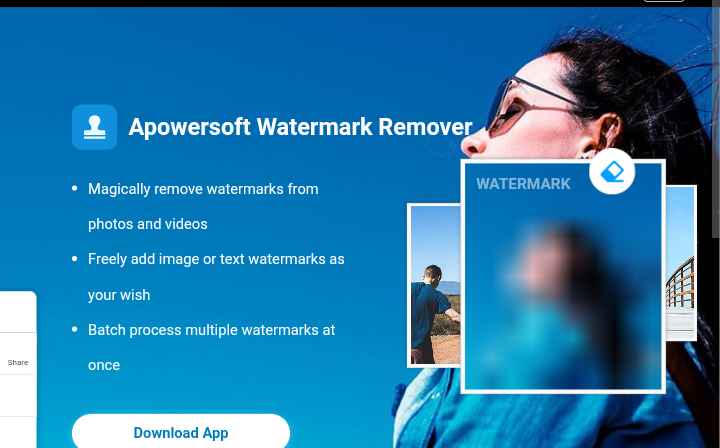
Apowersoftを効果的に使用するには、次の手順を参考にしてください。
- 「ビデオからウォーターマークを削除」をクリックして、デバイスのストレージからビデオをアップロードします。
- Apowersoftの3つのウォーターマーク選択ツールのいずれかを使用して、ビデオから不要なウォーターマークをすばやく削除します。
- 「変換」を選択してビデオを編集します。
Kapwing ウォーターマークリムーバー
Kapwing ビデオ エディターは、当初、ビデオを優れた仕上がりに編集するために設計されました。Kapwing のトリミング ツールを使用すると、オンラインでビデオの不要な透かし部分を切り取ることができます。したがって、これはビデオ透かし除去ソフトウェアです。ただし、Kapwing はビデオの隅にウォーターマークがあるビデオにのみ適しています。また、多くの便利な機能があり、さまざまなビデオ形式や写真形式をサポートしています。
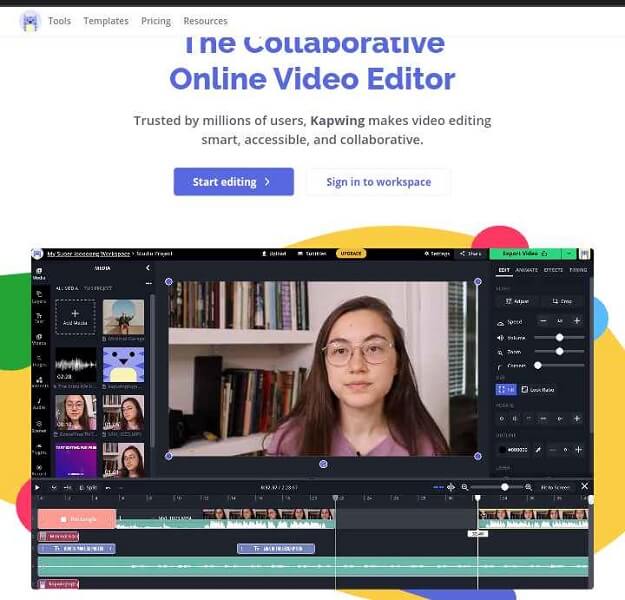
Kapwing を使用するには、次の手順を実行します。
- サイトにビデオをアップロードするか、ビデオのリンクをコピーして貼り付けます。
- 動画から透かしを削除します。
- 編集したビデオをエクスポート用に保存します。
パート 3. 無料の PDF 透かし除去ツール トップ 2
私たちがお勧めする無料のPDF 透かし除去ツールのトップ 2 には次のものがあります。
- PDFelement 透かし除去ツール
- Adobe Acrobat ロゴリムーバー
PDFelement 透かし除去ツール
PDFelement Watermark Remover は、PDF ファイルからウォーターマークを削除するための最初に推奨されるツールです。PDF を編集した後でも、元の品質が維持されます。このツールは、変換、編集、その他の PDF ファイルの作成および処理機能などの他の機能も提供します。ここでファイルを保存すると、サイトに戻るたびにログインするためのパスワードを作成できるようになります。
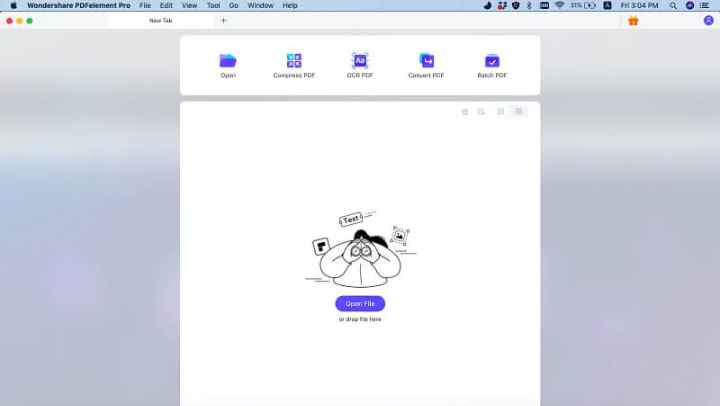
PDFelement Watermark Remover を使用するには、以下の手順を実行します。
- ホームページへ行く
- PDF ファイルを選択し、ツールにアップロードします。
- 不要な部分を編集し、最終結果を保存します。
Adobe Acrobat ロゴリムーバー
2 番目のPDF 透かし除去ソフトウェアは、Adobe Acrobat Logo Remover ソフトウェアです。このツールを使用すると、ファイル全体を不要な形式に変換せずに、PDF ファイルの異常な部分や不要な部分を消去できます。このソフトウェアのシンプルなツールボックスを使用すると、PDF から透かしを自動的に削除し、ファイルの全体的な状態を改善できます。高速で、PDF ファイルからウォーターマークを一括削除できます。上級ユーザーは、このツールの複雑な操作を楽しんで行うことができます。
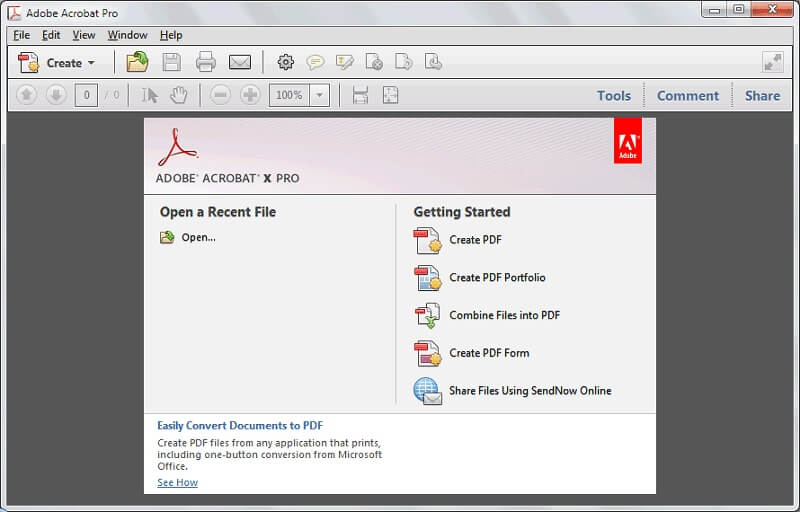
このツールを使用して PDF から透かしを削除する場合は、次の手順を実行します。
- アップロード後に PDF から透かしを削除するオプションに移動します。
- 「ファイルの追加」ボタンを使用すると、複数のファイルを追加できます。
- 出力形式オプションから選択し、デバイスに保存してください。
結論
Windows コンピュータ システム用のトップ 10 のウォーターマーク除去ソフトウェアを提供しました。PC 上のビデオから透かしを消去または削除したい場合に、さまざまな選択肢から選択できるようになりました。さらに、新しいビデオを作成した後は、ビデオ上に不要なオブジェクトがあることを心配することなく、そのビデオを別のツールやサイトで再利用したり、ソーシャル メディア プラットフォームでさらに共有したりできます。






